
技嘉主板作为知名的电脑主板品牌,因其稳定的性能和良好的兼容性,深受广大用户的喜爱。然而,有些用户在使用过程中会遇到一个常见问题——进入不了BIOS设置界面。BIOS(基本输入输出系统)是电脑启动时最先运行的软件,负责硬件初始化和系统配置。无法进入BIOS会给用户带来极大的不便,尤其是在需要修改启动顺序、调整硬件参数或进行系统维护时。本文将结合技嘉主板的特点,详细分析无法进入BIOS的原因及解决方法,帮助用户顺利进入BIOS设置。

一、技嘉主板无法进入BIOS的常见原因
1. 启动热键错误:不同品牌和型号的主板进入BIOS的快捷键不尽相同,技嘉主板通常为“Delete”或“F2”,有时也可能是“F12”或“ESC”。如果使用错误的按键,就无法进入BIOS。
2. 启动速度过快:现代技嘉主板多配备了快速启动(Fast Boot)功能,部分主板在启用快速启动后,跳过一些自检步骤,导致按键检测不到,从而无法进入BIOS。
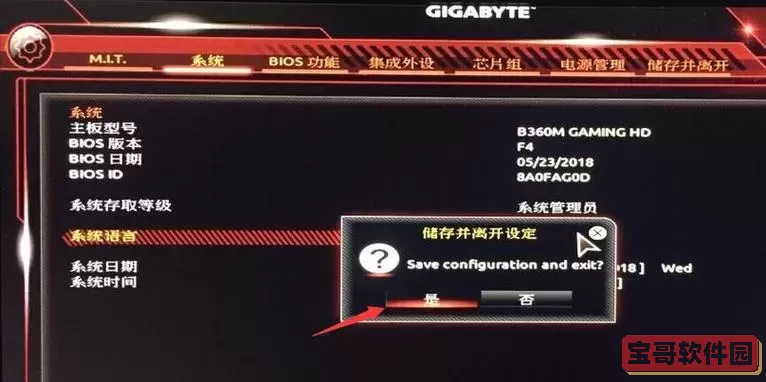
3. 键盘连接问题:进入BIOS时需要按下某个快捷键,若键盘未正确连接或使用了无线键盘未启动,主板无法接收到按键指令。
4. CMOS电池电量不足或故障:CMOS电池负责为BIOS芯片供电,保存系统时间和设置。如果电池电量不足,BIOS设置可能被重置,或系统启动异常,导致无法正常进入BIOS。
5. BIOS损坏或更新失败:BIOS固件损坏,或者曾尝试升级BIOS过程中断或失败,也会引起启动流程异常,无法进入BIOS界面。
二、如何解决技嘉主板进入不了BIOS的问题
1. 确认正确的进入BIOS快捷键
最常见的按键是Del键,具体可以查看技嘉主板说明书或主板包装盒上的快捷键提示。开机时连续快速按下Del键,注意不要错过按键时机。
2. 关闭快速启动(Fast Boot)功能
若已进入系统,可通过Windows系统设置关闭快速启动。步骤为:控制面板 → 电源选项 → 选择电源按钮的功能 → 取消勾选“启用快速启动”。
若无法进入系统,可尝试断电后清除CMOS重置BIOS,或使用技嘉主板的“BIOS Flashback”功能(部分型号支持)恢复BIOS默认设置,禁用快速启动。
3. 检查键盘连接方式
建议使用有线键盘,避免无线键盘在开机时未激活导致无法响应按键。将键盘直接连接至主板后方的USB接口,不建议使用前置USB口或USB集线器。
4. 清除CMOS,恢复BIOS默认设置
技术人员或有一定经验的用户可以通过拔下电脑电源,取下主板上的CMOS电池,等待约5-10分钟后重新安装,达到重置BIOS的目的。此外,也可以使用主板的跳线进行CMOS清除,参考主板说明书操作。
5. 检查和更换CMOS电池
CMOS电池型号一般是CR2032,小型纽扣电池。若电脑使用时间较长,建议更换新电池保证BIOS设置正常保存。
6. BIOS升级或恢复
如果能进入系统,可以访问技嘉官网下载对应型号主板的最新BIOS固件,通过官方提供的工具进行升级。升级BIOS时需确保稳定供电,避免中途断电。
若BIOS已经损坏,部分技嘉主板支持“BIOS双BIOS”功能,可通过备用BIOS恢复正常。如果备用BIOS也失效,则需联系售后或专业维修人员。
三、其他注意事项
1. 固件兼容性
在升级BIOS时,请确保所下载的固件版本与主板型号完全匹配,错误的BIOS文件可能导致更严重的故障。
2. 保持硬件连接完整
确保CPU、内存、显卡等关键硬件安装牢固,硬件故障也可能引发系统启动异常,间接影响进入BIOS。
3. 参考官方技术支持
遇到复杂问题时,及时联系技嘉官方客户服务,可通过技嘉中国官网查询技术资料或拨打服务热线获取帮助。
四、总结
技嘉主板无法进入BIOS设置虽然是一个常见问题,但多数情况下通过正确的方法都能够解决。用户应首先确认按键正确,检查键盘连接,并尝试清除CMOS恢复出厂设置。关闭快速启动功能也是重要一步。此外,保持BIOS固件最新和硬件状态良好,可减少相关问题的发生。面对复杂故障时,寻求专业技术支持是保障系统正常运行的关键。通过本文介绍的方法,相信广大技嘉主板用户能够顺利突破进入BIOS的难题,享受更流畅的电脑使用体验。